Återställ förlorade / raderade data från dator, hårddisk, flash-enhet, minneskort, digital kamera och mer.
Ultimate Guide for Samsung Data Migration [Förklarat]
 Uppdaterad av Boey Wong / 16 november 2021 09:15
Uppdaterad av Boey Wong / 16 november 2021 09:15Om kopiering eller kloning av data på din dator alltid har varit en tuff operation och en källa till frustration för dig, är det nu dags att uppgradera till ett nytt och bättre verktyg eller program. Samsung Data Migration har gjort det enkelt att migrera data från din dator till din befintliga lagringsenhet när du byter hårddisk till en ny. Om du vill klona eller kopiera innehållet på din hårddisk till ett nytt och säkert lagringsutrymme som är Samsung SSD, är Samsung Data Migration det bästa valet för dig. Med det i åtanke kommer det här inlägget att förklara vad Samsung Data Migration är och hur man använder det.
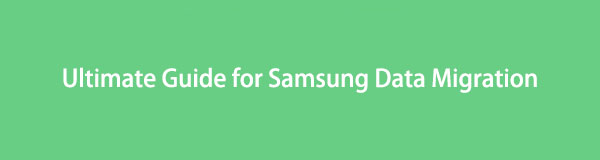

Guide Lista
1. Vad är Samsung Data Migration?
Samsung Data Migration är applikationsprogramvara som är speciellt och specifikt utformad för att överföra filer och all annan data från en dator till ett säkrare lagringsutrymme som är Samsung SSD. Det gör det möjligt att överföra alla befintliga data, filer och program från en befintlig hårddisk eller SSD till en ny Samsung-enhet som Samsung 850 EVO SSD, Samsung 840 Pro SSD och så vidare av Samsung SSD-versionerna utan att förlora en enda bit av data. Inte bara det, men det ger också en praktisk användarguide som beskriver proceduren snyggt som du kan följa även om du är nybörjare i att använda applikationen.
Nu när vi vet vad Samsung Data Migration programvara är, är det här den bästa tiden att lära sig hur du migrerar dina datafiler med den. Det räcker med att prata, så låt oss göra det.
FoneLab Data Retriever - återställ data för borttagning / borttagning från dator, hårddisk, flash-enhet, minneskort, digitalkamera med mera.
- Återställ foton, videor, dokument och mer data med lätthet.
- Förhandsgranska data innan återställning.
2. Hur man migrerar data med Samsung Data Migration
För att framgångsrikt kunna migrera din data på din till en ny Samsung SSD med den bästa applikationen. Här är stegen som du måste följa:
Steg för hur man migrerar data med Samsung Data Migration:
steg 1Det första du behöver göra är att ladda ner Samsung Data Migration applikation för Samsungs officiella webbplats.
steg 2Starta applikationen och lägg sedan din nya SSD enhet i ett USB-hårddiskfodral och anslut den sedan till din dator. När du är redo klicka på Start knappen i gränssnittet så väljer programmet automatiskt den aktuella Windows-enheten som källdisk och den anslutna nya Samsung SSD-enheten som källenhet. Men om du har mer än en enhet, välj Samsung Data Migration byt källdisk till din huvudenhet.
steg 4Verifiera systemet för att utföra programmet och gör sedan en enkel systemkontroll innan du fortsätter. De är följande:
- Öppna en kommando~~POS=TRUNC som administratör skriv sedan och kör chkdsk. Om det finns några fel, kör chkdsk / f.
- Stäng alla program för molnsäkerhetskopiering, messenger-programvara och alla andra program än Samsung Data Migration.
- Nästa är att gå in flygplans~~POS=TRUNC och inaktivera ditt antivirusprogram tills efter nästa omstart.
steg 4Du måste kontrollera att källan och måldisken är korrekta i Samsung Data Migration och starta sedan migreringsprocessen genom att klicka på Starta kloning på sidomenyn och se hur det fortskrider i förloppsfältet. När det är klart kommer det att visa en skärm som tyder på att data på källdisken har klonats till Samsung SSD. Efter det, se till att du stänger programmet och systemet när migreringen är klar.
steg 5Slutligen slår du på systemet och kontrollerar alla program inklusive de ändringar du har gjort tidigare (se steg 4), och så är det.
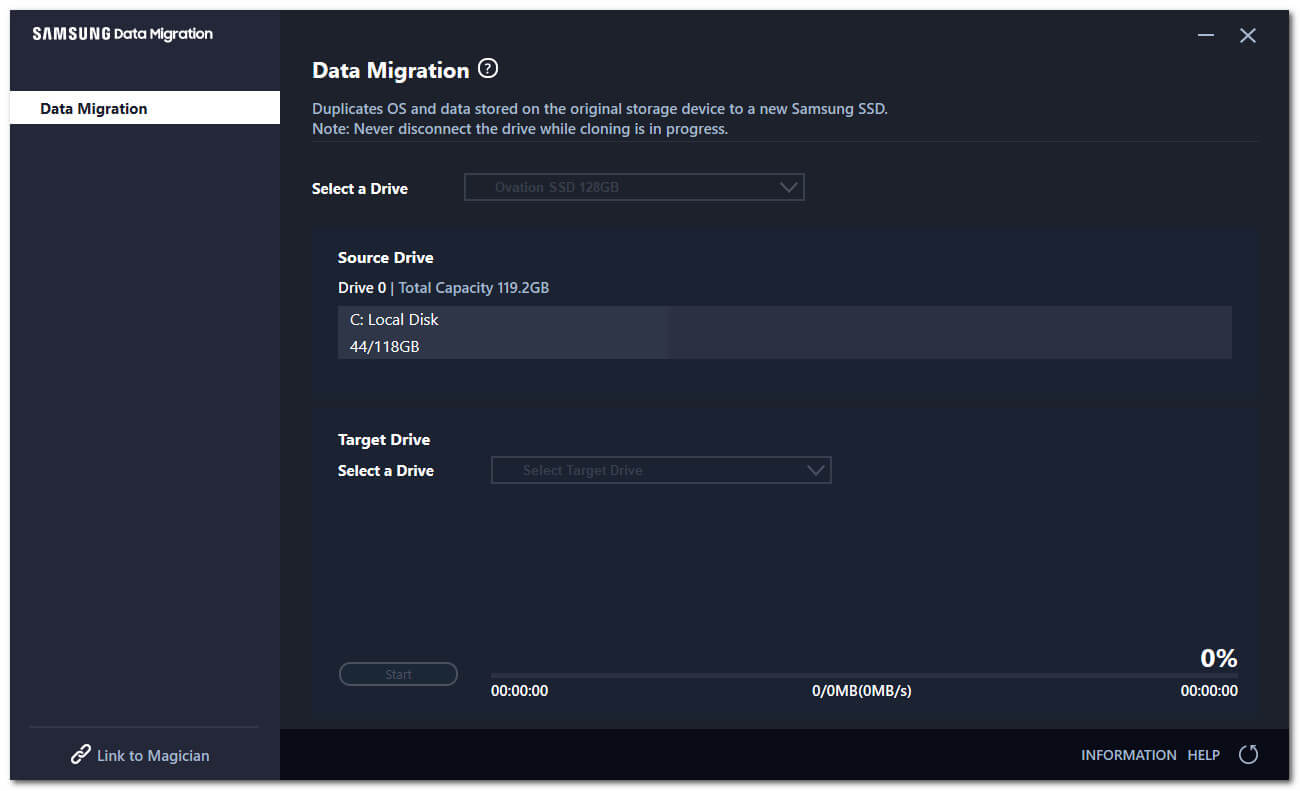
3. Hur man återställer förlorad data på datorn efter datamigrering
Om du har förlorat data under processen att migrera dina data med Samsung Data Migration, då FoneLab Data Retriever kan hjälpa dig att återställa dem problemfritt. Det är professionellt utformat för ett säkert och bekvämt verktyg för att återställa raderade förlorade data inklusive foton, dokument, e-postmeddelanden, videor och många andra på något sätt för att förlora dem. Dessutom låter det dig också förhandsgranska data innan du faktiskt får tillbaka dem. Installera det på din Windows- eller Mac-dator nu och återställ dina förlorade data idag.
FoneLab Data Retriever - återställ data för borttagning / borttagning från dator, hårddisk, flash-enhet, minneskort, digitalkamera med mera.
- Återställ foton, videor, dokument och mer data med lätthet.
- Förhandsgranska data innan återställning.
Steg för hur man återställer förlorad data efter datamigrering:
steg 1Gå till den officiella webbplatsen för FoneLab och ladda ner FoneLab Data Retriever och installera den sedan på din dator. Efter installationen startar den automatiskt, om inte, dubbelklicka på ikonen på skrivbordet.

steg 2I programmets huvudgränssnitt, välj hårddisken och markera alla filtyper överst och klicka sedan på scan knappen på den nedre delen av gränssnittet för att börja skanna dina förlorade data.
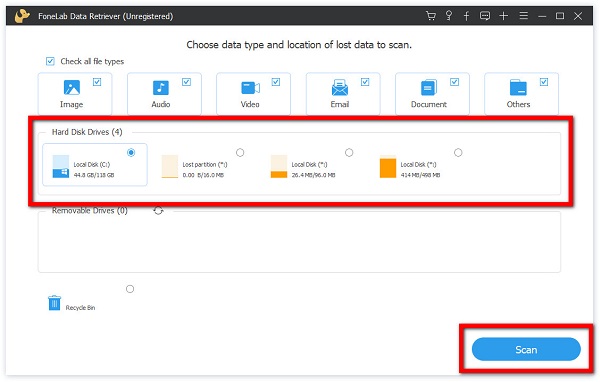
steg 3Slutligen, markera manuellt rutorna för de datafiler som du vill återställa, eller på sidopanelen, välj dem i en batch-mapp. Efter det klickar du på Recover knappen i den nedre högra delen av gränssnittet.

4. Vanliga frågor om Samsung Data Migration
1. Fungerar Samsung Data Migration på andra SSD:er?
Tyvärr inte. Eftersom Samsung Data Migration är en mjukvaruapplikation speciellt designad av Samsung för endast Samsung SSD, är den inte kompatibel med de andra SSD-tillverkarna. Men du vet att det som är bra är att av vilken anledning eller SSD du än har och du förlorat data, kan FoneLab Data Retriever fortfarande vara din bra programvara.
2. Kräver Samsung Data Migration höga specifikationer?
För vilken specifikation din dator än har behöver du inte oroa dig eftersom nedladdning och installation av Samsung Data Migration inte kräver någon specifikation att använda. Du måste dock se till att din dator fungerar effektivt för att undvika avbrott under processen.
Nu är att ersätta din befintliga hårddisk med en SSD det enklaste och mest effektiva sättet att göra ett långsamt system snabbare, men ibland fungerar det inte som förväntat och gör till och med ett sätt att radera en del av dina data. Därför använder FoneLab Data Retriever till återställa förlorade data är det bästa verktyget att välja om det finns ett misslyckande i processen med att använda Samsung Data Migration-applikationen eftersom det kan hjälpa dig att enkelt återställa förlorade datafiler med bara ett enkelt klick.
FoneLab Data Retriever - återställ data för borttagning / borttagning från dator, hårddisk, flash-enhet, minneskort, digitalkamera med mera.
- Återställ foton, videor, dokument och mer data med lätthet.
- Förhandsgranska data innan återställning.
